Excel怎么给数据加上底纹颜色
知识问答 2022-04-01 20:08:26 admin
给单元格设置底纹颜色是excel应用过程中经常会遇到的,这里给大家分享两种设置底纹的方法
操作方法
【步骤01】
将A列当中数值小于500的单元格底纹颜色设置为红色
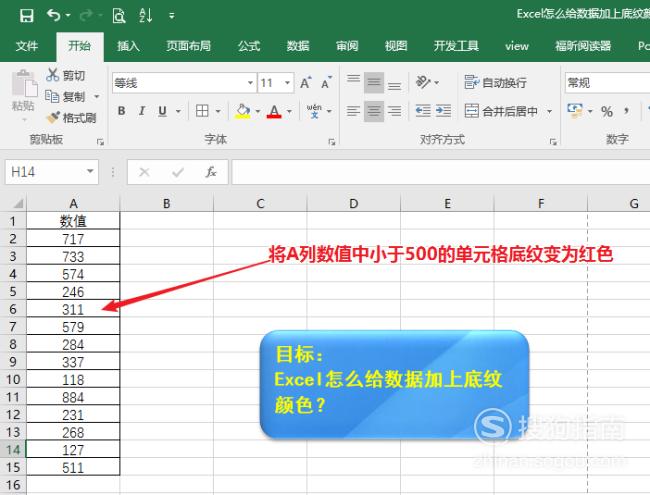
【步骤02】
按住键盘ctrl键,鼠标点击选择A列中数值小于500的单元格
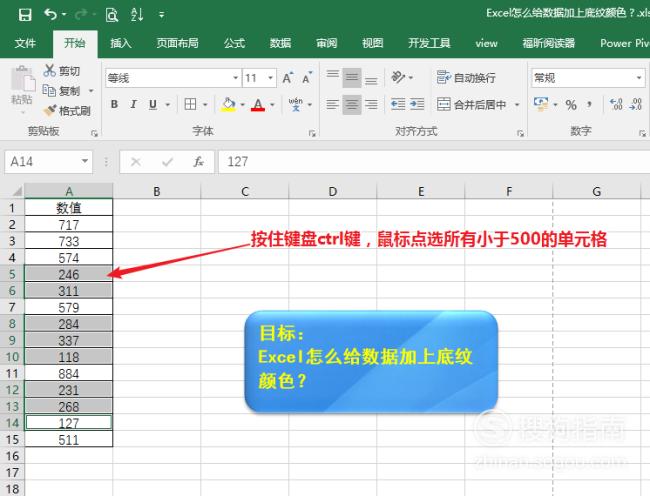
【步骤03】
点击开始工具栏中的填充颜色,在填充颜色的下拉菜单中选择红色
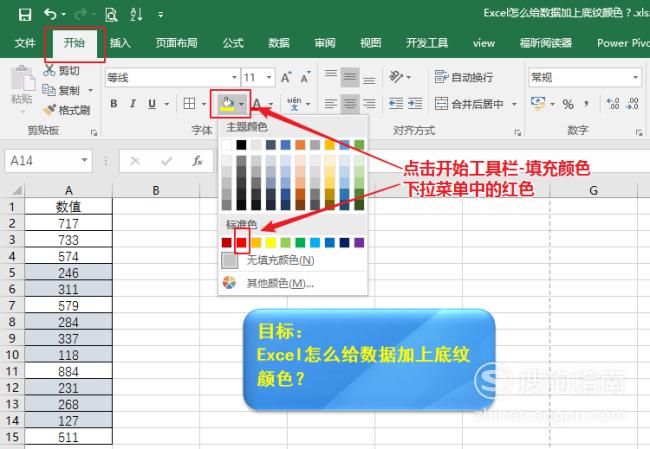
【步骤04】
所有小于500的单元格底纹颜色都变成了红色,这是鼠标一个个点选设置底纹的方法
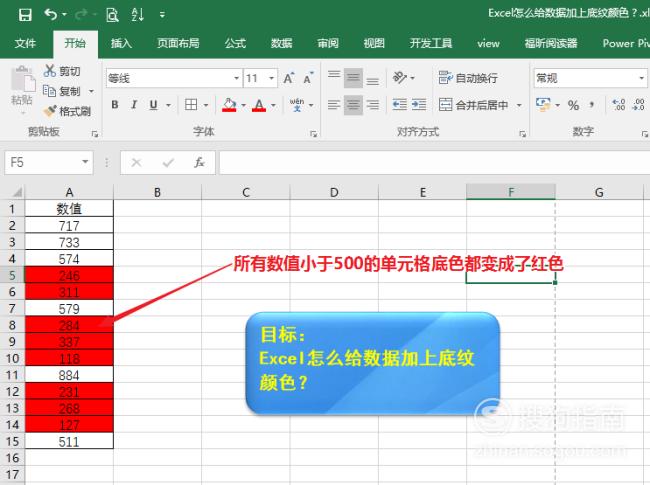
【步骤05】
这里分享一种excel自动设置单元格底纹的方法,先选择A2单元格,点击开始工具栏-条件格式,在下拉菜单中选择新建规则
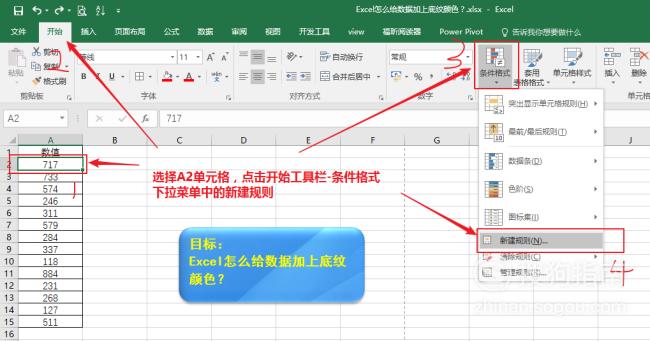
【步骤06】
在弹出的对话框中选择“使用公式确定要设置格式的单元格”
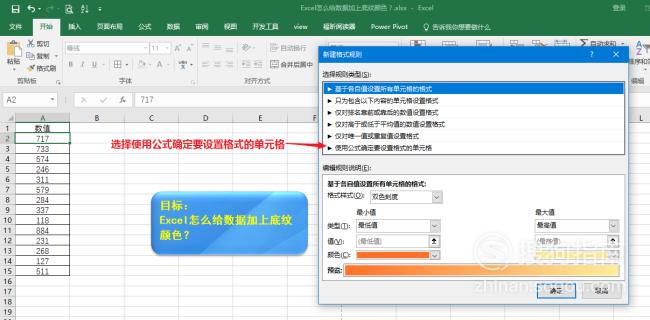
【步骤07】
选择以后在文本航中填写公式 =A2<500
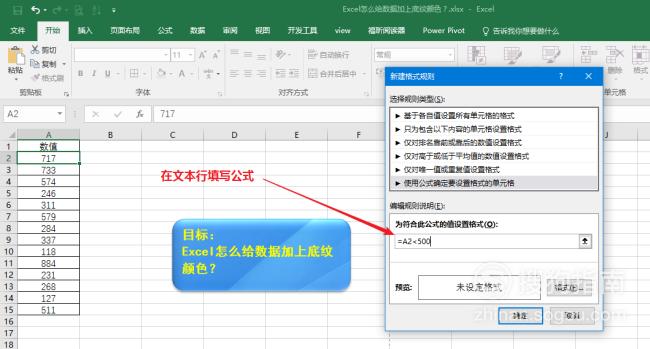
【步骤08】
输入公式以后点击格式
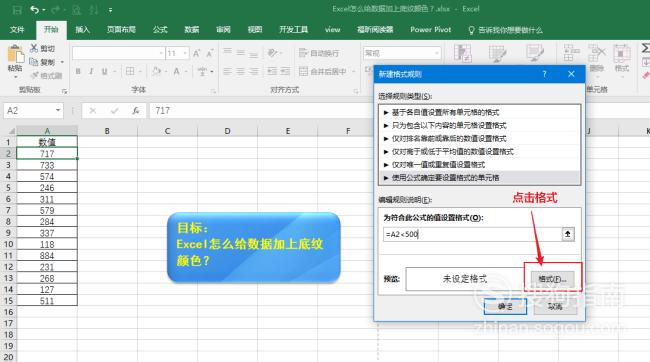
【步骤09】
在弹出的单元格格式对话框中选择填充选项卡

【步骤10】
在颜色中选择红色,选择后点击确定

【步骤11】
继续点击确定
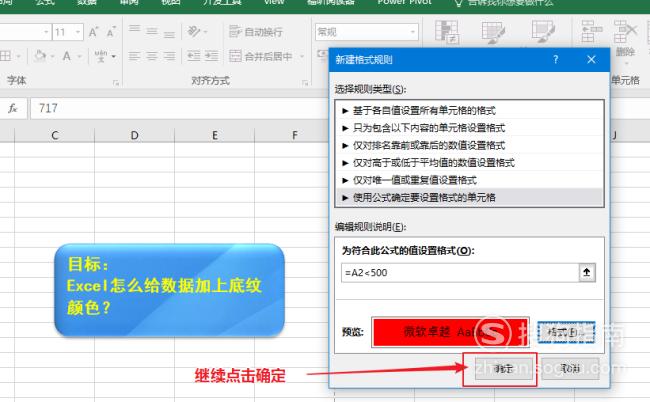
【步骤12】
保持A2单元格被选择的状态下点击开始工具栏-格式刷
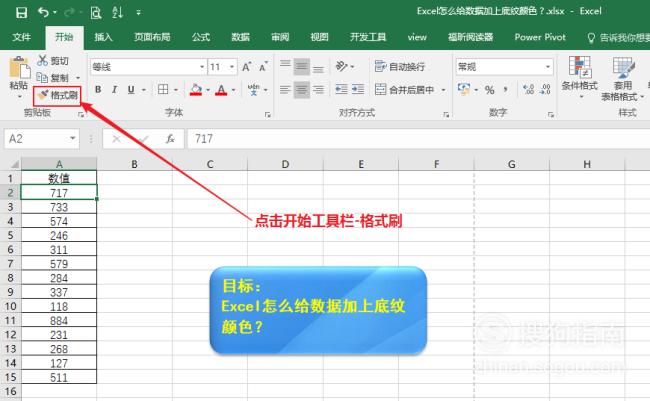
【步骤13】
点击格式刷以后鼠标会变成一个小刷子,用小刷子选择A3到A15单元格
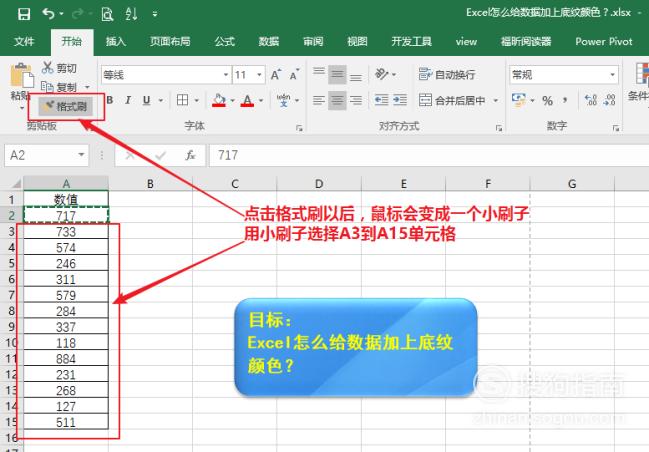
【步骤14】
用格式刷选择以后,A列数据中小于500的单元格都变成了红色底纹

特别提示
更多excel应用技巧可以点击我头像获得
标签:
相关文章
发表评论

评论列表